点击文件后,你会进入“裁剪编辑界面”。这个界面是整个剪辑过程的核心区域,主要功能如下:
可以试听这段录音,确认需要剪掉的部分。
你可以手动输入时间点,也可以直接拖动选择范围。
淡入/淡出效果是非常实用的功能,可以在音频开头加一段渐强音效(淡入),结尾加一段渐弱音效(淡出),让声音听起来更自然。
四、两种常用的剪辑方式
方法1:设置开始与结束时间
如果你已经知道要保留哪一段音频,可以直接输入开始时间和结束时间,例如从第10秒到第30秒,那么只需要填写“10.00”到“30.00”,系统就会自动选中这一段。
方法2:手动拖动选择范围
如果你不太确定具体时间,可以选择手动拖动音频范围的方式。用手指在时间轴上滑动,框选出你想保留或删除的部分。
提示:你可以放大时间轴,这样选区会更精确!
五、选择裁剪方式
在选好时间段之后,你可以根据需求选择以下两个选项之一:
裁剪两端:只保留你选中的部分,把前后多余的声音都删掉。
裁剪中间部分:把你选中的那段删除,保留前后内容(适合去掉中间一段不想要的杂音)。
选择好后,点击“裁剪”按钮,系统就会自动处理。
六、保存剪辑好的音频
最后一步,别忘了点击右上角的“保存”按钮,将剪辑好的音频保存到你的手机中。保存后,你可以在APP的“音频保存”页面中找到它,随时播放或分享。
通过上面的步骤,我们可以看出,使用 Audio Editor 剪辑手机录音其实并不难。
是不是很简单呢?无论你是学生、上班族、记者还是自媒体创作者,通过这种方式可以让你轻松在手机中快速进行处理音频文件。不过唯一不好的是在手机端不支持批量操作,如果想要批量剪裁手机录音就会非常麻烦。返回搜狐,查看更多